個々の位置にある音符のスペーシングの調節
プロジェクト全体の設定とは別に、個々の位置の音符のスペーシングを調節できます。
補足
-
音符を元の位置から離し過ぎると、プレーヤーが楽譜を読む上で混乱が生じる恐れがあります。
-
「音符のスペーシング (Note Spacing)」をオンにすると、音符のスペーシングのハンドル以外は選択したり編集したりできません。通常の選択や編集を再開するには、浄書ツールボックスの「グラフィックの編集 (Graphic Editing)」をクリックするか記譜モードに戻ります。
手順
結果
選択した音符のスペーシングのハンドルが移動し、元の位置の左側のスペーシングが広くまたは狭くなります。この操作は、組段のすべての譜表の選択した位置のスペーシングにも影響します。
音符のスペーシングを調節した各組段の最初または最後に、組段区切りが自動的に挿入されます。
補足
「音符のスペーシング (Note Spacing)」がオンになっている場合、組段区切りのガイドを選択したり削除したりすることはできません。
例
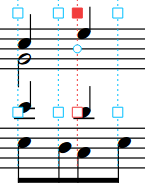
図: 音符のスペーシングのハンドルを左に動かすと、その位置の左側のスペーシングが狭くなる |
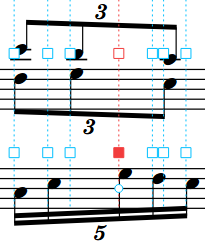
図: 音符のスペーシングのハンドルを右に動かすと、その位置の左側のスペーシングが広くなる |

